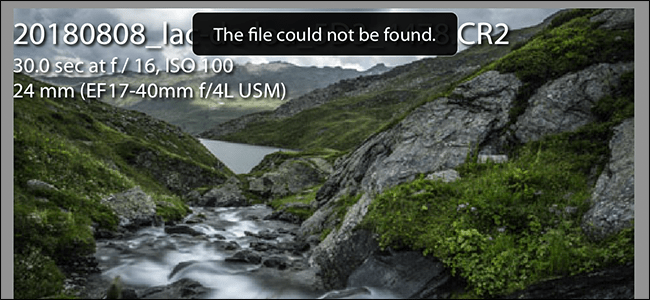هل تجد مؤشر الماوس بطيئًا جدًا أو على العكس من ذلك سريعًا جدًا؟ قد يؤثر التكوين غير الصحيح للماوس على راحتك في الاستخدام. إذا كنت تقضي أيامك أمام الكمبيوتر ، فانتقل إلى تغيير حساسية الماوس. قد تعمل هذه الحيلة البسيطة على التوفيق بينك وبين جهاز التأشير الخاص بك.
قم بتغيير حساسية الماوس على جهاز كمبيوتر يعمل بنظام Windows
مفتاح العمل في أفضل الظروف على جهاز الكمبيوتر الخاص بك هو امتلاك ماوس رائع. لا نفكر دائمًا في الأمر ، ومع ذلك ، يسمح جهاز التأشير هذا بتنفيذ عدد من الإجراءات على جهاز الكمبيوتر.
بدونها ، على سبيل المثال ، من المستحيل تحرير الصور أو تصفح الإنترنت. لكن في بعض الأحيان لا يمنحك الماوس الرضا التام. يتم نسيانها أحيانًا ولكن الماوس ، مثل أي جهاز طرفي ، يحتاج إلى تكوينه بشكل صحيح.
ما هو DPI؟
إذا بدا مؤشر الماوس بطيئًا جدًا أو سريعًا جدًا أو غير دقيق ، فاعلم أنه من الممكن تعديل معلماته. كل فأر لديه حساسية معبر عنها في DPI أو PPP (نقاط في البوصة).
يشير هذا الرقم إلى عدد وحدات البكسل التي سينتقلها الماوس عن طريق تحريكه بمقدار بوصة واحدة (2.54 سم) عبر سطح سطح المكتب. على سبيل المثال ، الماوس مع حساسية 800 نقطة في البوصة ، فإن الحركة البسيطة للمعصم ستجعل المؤشر ينتقل بأكثر من 1200 بكسل.
بكل بساطة ، كلما زادت نقطة في البوصة للماوس ، زادت سرعة تحرك المؤشر. تتطلب القيم المنخفضة جدًا حركات كبيرة عند سحب الماوس. لحسن الحظ ، تحتوي معظم الفئران الحديثة على أزرار لتغيير هذا الإعداد.
يرجى الرجوع إلى دليل المستخدم المرفق مع جهازك. تقدم بعض الشركات المصنعة تطبيقات مخصصة قادرة على تغيير حساسية الفئران الخاصة بهم. لا تتردد في تثبيتها على جهاز الكمبيوتر الخاص بك. لاحظ أيضًا أنه من الممكن توصيل الماوس بهاتف ذكي .
ومع ذلك ، إذا لم يكن الماوس الخاص بك يحتوي على أي أداة لتغيير DPI ، فاحذر من وجود إعداد على Windows لتعديل حساسيته بشكل مصطنع. لا تتطلب هذه العملية أي معرفة متقدمة بالكمبيوتر.
- انقر على زر ابدأ في Windows (شعار على شكل نوافذ)
- حدد رمز المعلمات (عجلة مسننة)
- انقر فوق الأجهزة الطرفية ثم على عنوان الماوس في العمود الأيسر
- اضغط على الرابط المسمى خيارات الماوس الإضافية
- ستظهر نافذة منبثقة جديدة على شاشة جهاز الكمبيوتر الخاص بك
- حدد علامة تبويب خيارات المؤشر
- استخدم المؤشر الموجود في قسم حركة المؤشر
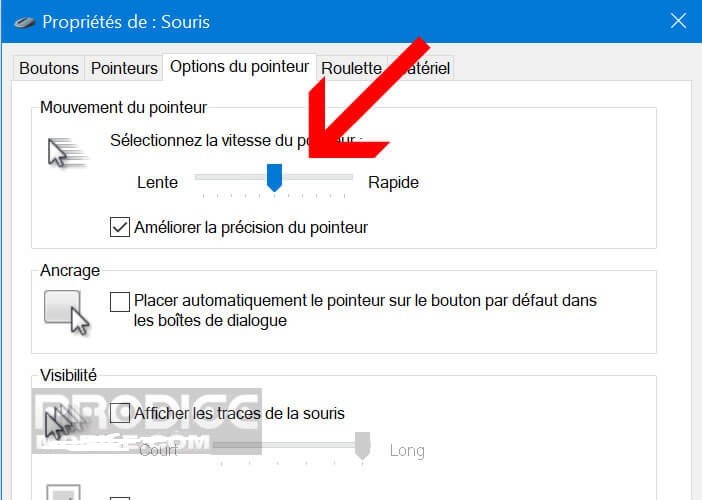
- عن طريق تحريكه إلى اليسار ، تقوم بتقليل DPI والعكس إلى اليمين تقوم بزيادته
- اضبط السرعة حسب تفضيلاتك
- بمجرد تعيين الخيار ، انقر فوق زر التطبيق
الآن كل ما عليك فعله هو إغلاق النافذة واختبار سرعة حركة مؤشر الماوس. إذا كنت تواجه صعوبة في التعامل معها ، فلا تتردد في تغيير DPI. لاحظ أنه من الممكن أيضًا ضبط سرعة مؤشر الماوس على هاتف Android .
اختر سرعة بطيئة للمهام التي تتطلب الدقة. بالنسبة للألعاب ، ستحتاج إلى حركات أسرع ، من الأفضل اختيار نقطة عالية في البوصة. اختبر القيم المختلفة واختر أفضل ما يناسب برنامجك واحتياجاتك.